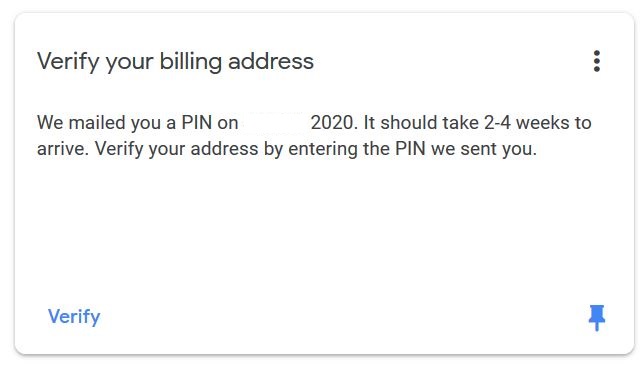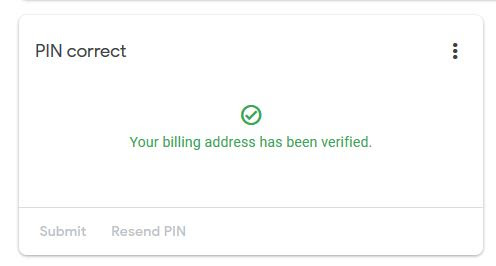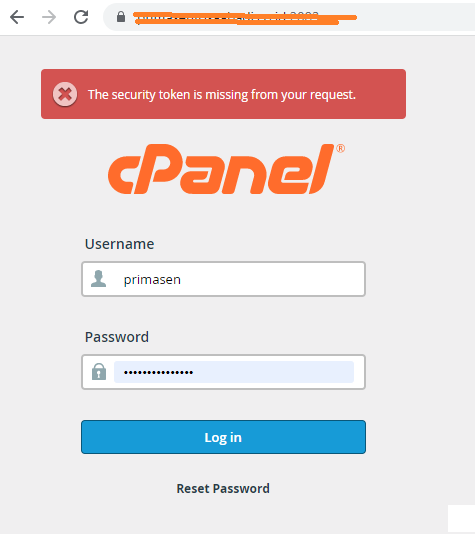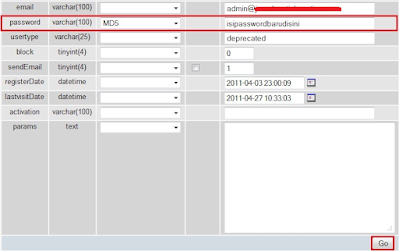Bagi para blogger, menerima pendapatan dari AdSense merupakan penghasilan agar bisa segera dinikmati, maka perlu menambahkan metode pembayaran utama terlebih dulu di akun AdSense. Kemudian, juga harus melakukan proses verifikasi rekening bank.
Agar pendapatan dari AdSense bisa ditransfer ke rekening bank, maka harus mencapai batas pendapatan minimal sebesar Rp1,300,000. Kemudian, dan perlu mengatur metode pembayaran utama di akun AdSense. Dengan demikian, uang gajian AdSense nanti dapat terkirim secara otomatis ke rekening bank.
Agar bisa menambahkan metode pembayaran di akun AdSense, maka diperlukan melakukan verifikasi identitas terlebih dahulu. itu tutor tersebut dapat dibaca pada link : Cara Verifikasi Identitas dan PIN AdSense.
Setelah penghasilan mencapai minimal Rp130,000 ($10), maka proses verifikasi identitas bisa segera dilakukan. Setelah langkah tersebut selesai, tinggal menunggu PIN AdSense. Setelah itu, metode pembayaran bisa ditambakan.
Sebenarnya penambahan metode pembayaran bisa dilakukan sebelum PIN AdSense datang. Tapi disarankan memilih untuk menyelesaikan proses verifikasi PIN terlebih dahulu, kemudian baru menambahkan metode pembayaran. Hal ini dilakukan agar tidak salah dan tidak bingung. Lebih baik urut.
 |
| Belum selesai verifikasi identitas, belum bisa tambahkan metode pembayaran. |
Perlu ketahui, jika verifikasi identitas AdSense belum selesai, opsi untuk menambahkan metode pembayaran masih akan terkunci.
Menambahkan Metode Pembayaran di AdSense
Jika telah selesai melakukan tahap-tahap verifikasi diatas, metode pembayaran AdSense bisa segera ditambahkan. Pertama, buka akun AdSense, lalu pilih Pembayaran (Payments) di sidebar kiri bawah.
Kemudian, di bagian bawah informasi penghasilan, pilihlah "Kelola metode pembayaran". Setelah itu kalian bisa menambahkan metode pembayaran.
 |
| Metode pembayaran bisa ditambahkan setelah verifikasi identitas AdSense selesai. |
Setelah mengklik opsi tersebut, maka dapat menambahkan nama, memilih bank, dan menambahkan nomor rekening.
Nama yang diinput harus sama persis dengan nama yang tertera di rekening bank.
Selanjutnya, bisa memilih bank dari daftar yang telah disediakan oleh AdSense. Jika bank yang ingin dipilih tidak tercantum, disarankan meggunakan bank yang terdaftar di AdSense. Bank besar di Indonesia seperti Mandiri, BNI, BCA, dan BRI tersedia dalam daftar tersebut.Kemudian, masukan nomer rekening bank yang kalian miliki.
Langkah terakhir, centang kotak "Teptapkan sebagai metode pembayaran utama". Pastikan semua informasi sudah benar dan kemudian klik Simpan.
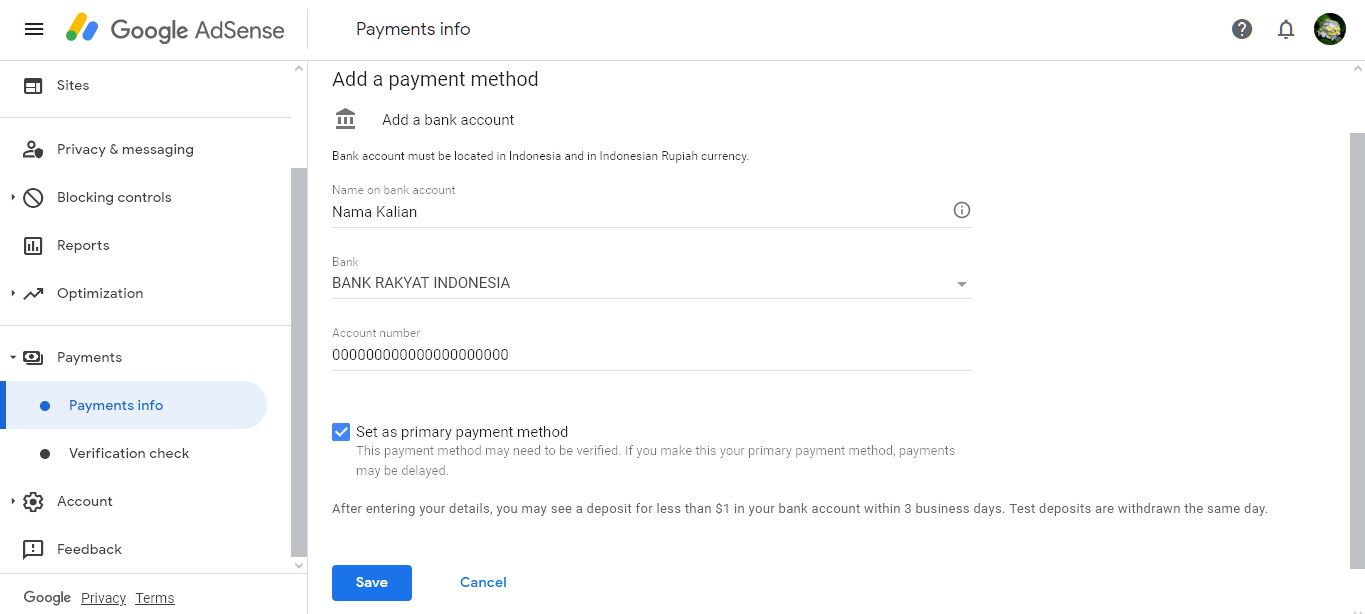 |
| Contoh mengisi formulir metode pembayaran AdSense. |
Verifikasi Rekening Bank
Setelah metode pembayaran selesai ditambahkan, makan akan menerima pemberitahuan yang menyatakan bahwa AdSense akan menyetor uang senilai kurang dari Rp1,000 ke rekening. Jumlah setoran yang nilainya kecil tersebut bersifat acak dan nantinya digunakan sebagai kode untuk verifikasi rekening di Akun AdSense.
 |
| Setoran dari AdSense untuk verifikasi rekening, biasanya kurang dari Rp1,000. |
Transaksi ini disebut sebagai setoran percobaan. Metode verifikasi bank ini memang unik. Hal ini dilakukan agar rekening yang kalian masukan memang sudah benar. Dengan demikian, penghasilan AdSense akan masuk ke rekening tanpa kendala.
Jadi, jumlah setoran percobaan tersebut menjadi semacam PIN yang perlu kalian masukan di akun AdSense untuk menyelesaikan proses verifikasi rekening.
Setoran ini akan dikirim oleh pihak Google dalam waktu kurang lebih 2-5 hari kerja. Jadi jangan langsung buru-buru ke bank, tunggu dulu minimal 2 hari agar setoran benar-benar sudah sampai.baru cek mutasi rekening di bank dengan buku bank atau melalui atm atau juga bisa m-banking.
Setelah mengetahui jumlah setoran percobaan dari Google, bukalah akun AdSense dan pilih Pembayaran. maka akan terlihat notifikasi berwarna merah dan tombol Verifikasi Sekarang. Tekan tombol tersebut.dan disitu disuruh untuk memilih jumlah setoran yang tepat dari menu.
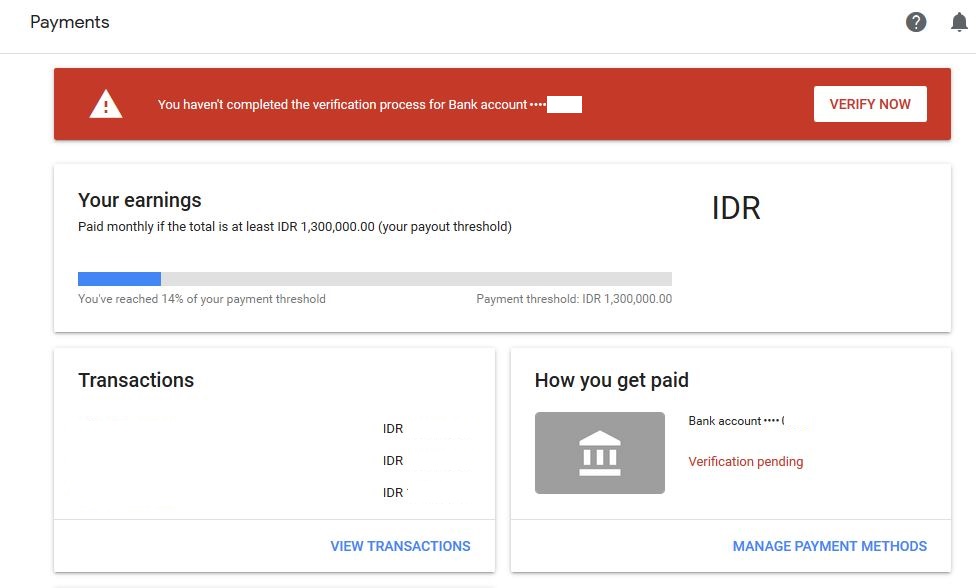 |
| Setelah tahu jumlah setoran dari Google, bisa langsung verifikasi! |
Pilihlah jumlah setoran yang sesuai, jangan sampai salah. Kemudian jika sudah selesai, klik tombol Verifikasi. Jika sudah benar, maka Akun AdSense sudah terhubung dengan rekening bank dan siap menikmati pendapatan iklan.
Contoh, jika menerima setoran receh sebanyak Rp 547 dari Google. Maka isikan atau pilih angka tersebut ketika melakukan verifikasi di akun AdSense.
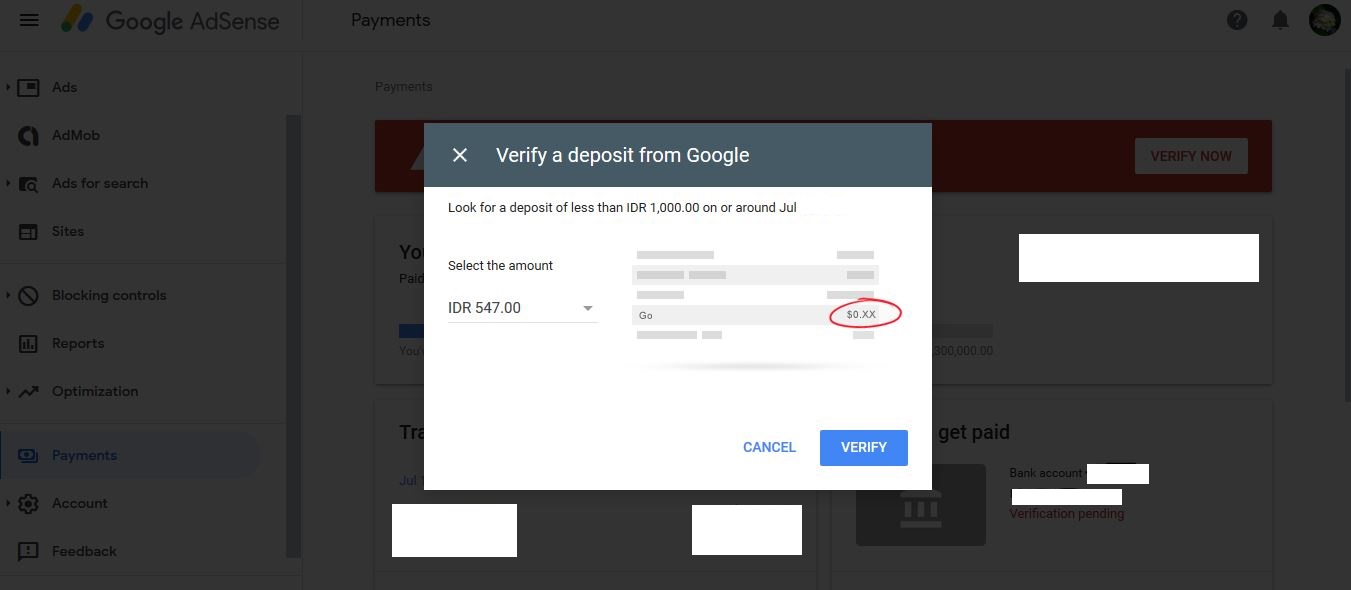 |
| Pilih jumlah setoran dari Google! |
Jika belum mengetahui jumlah setoran dari Google, jangan lakukan percobaan random. karena kalau melakukan kesalahan sebanyak 3 kali, akun AdSense bisa kena suspend, harus hati-hati saja.
 |
| Kalau semuanya sudah sesuai, verifikasi rekening bank untuk pembayaran AdSense sukses! |
Jika setoran percobaan tidak masuk rekening, itu artinya bisa karna salah memasukan data. Untuk memperbaikinya, masuk ke AdSense akun dan pilih Pembayaran.
Tambahkan metode pembayaran baru, prosesnya sama dengan yang telah dilakukan sebelumnya. Pastikan data yang diisikan sudah benar. AdSense akan mengirimkan setoran ke akun rekening yang benar.
Jangan lupa untuk mencentang "Tetapkan sebagai metode pembayaran utama". dan bisa menghapus metode pembayaran yang salah setelah itu.